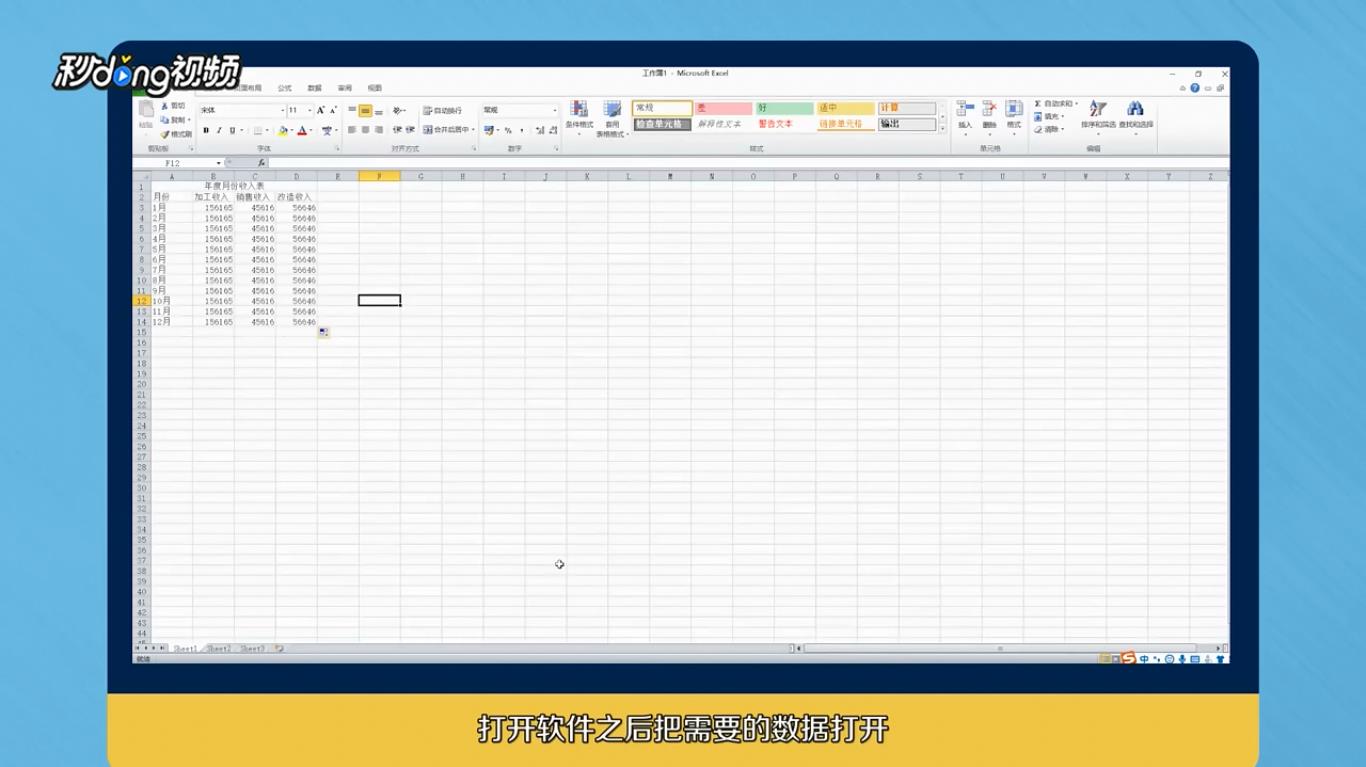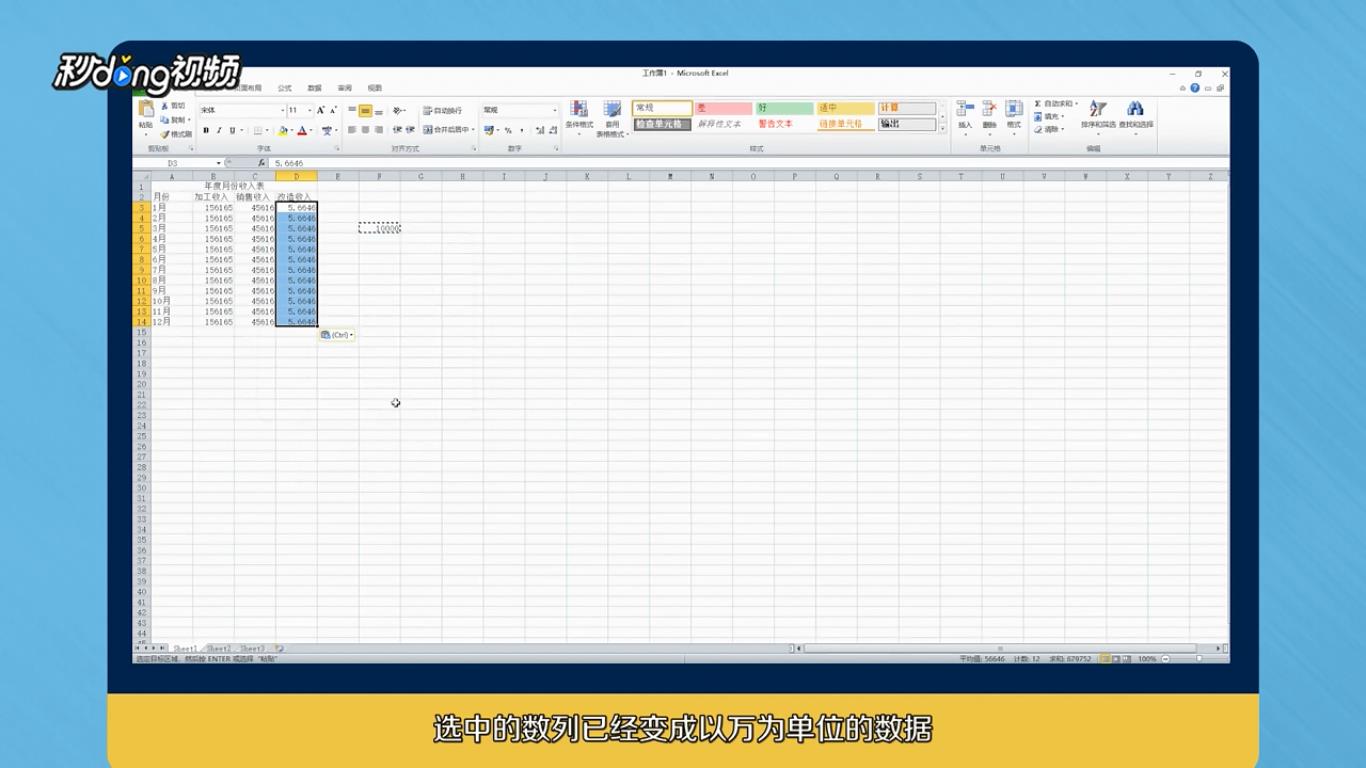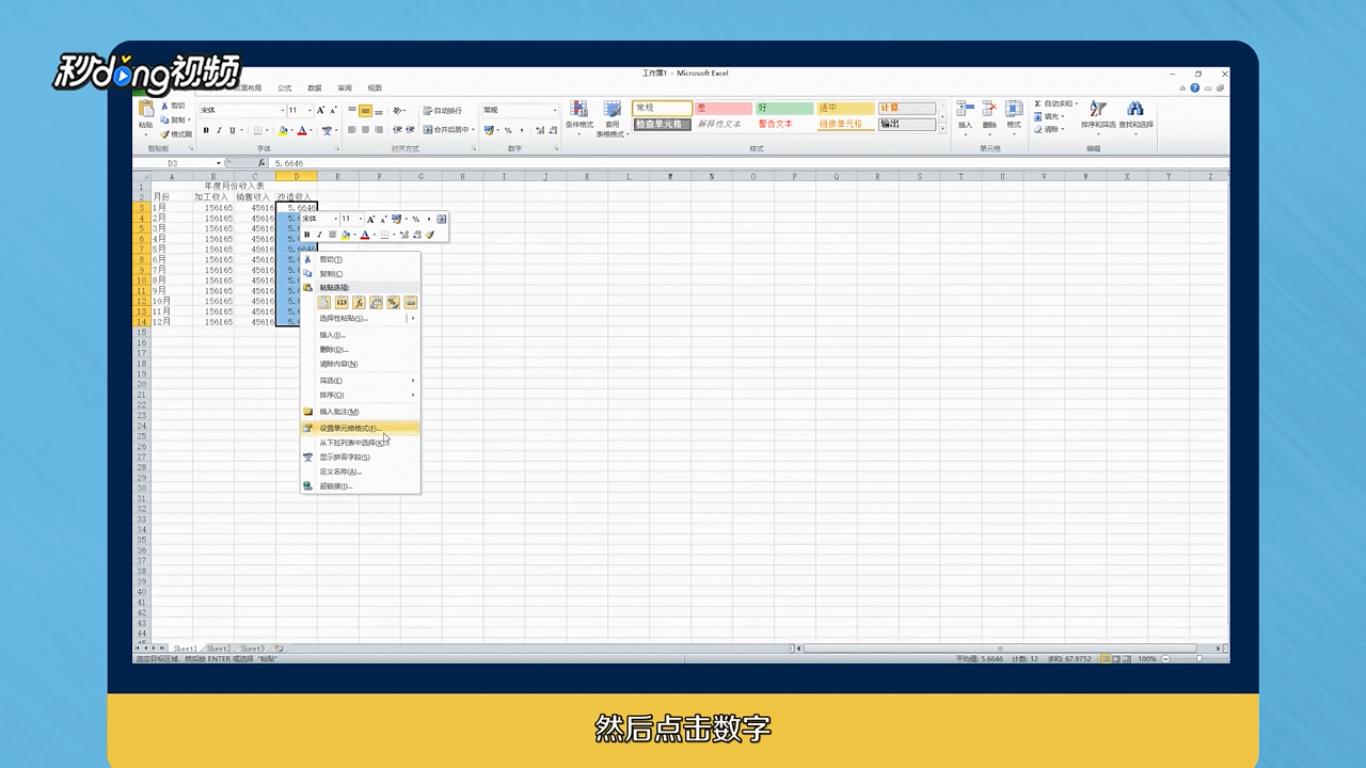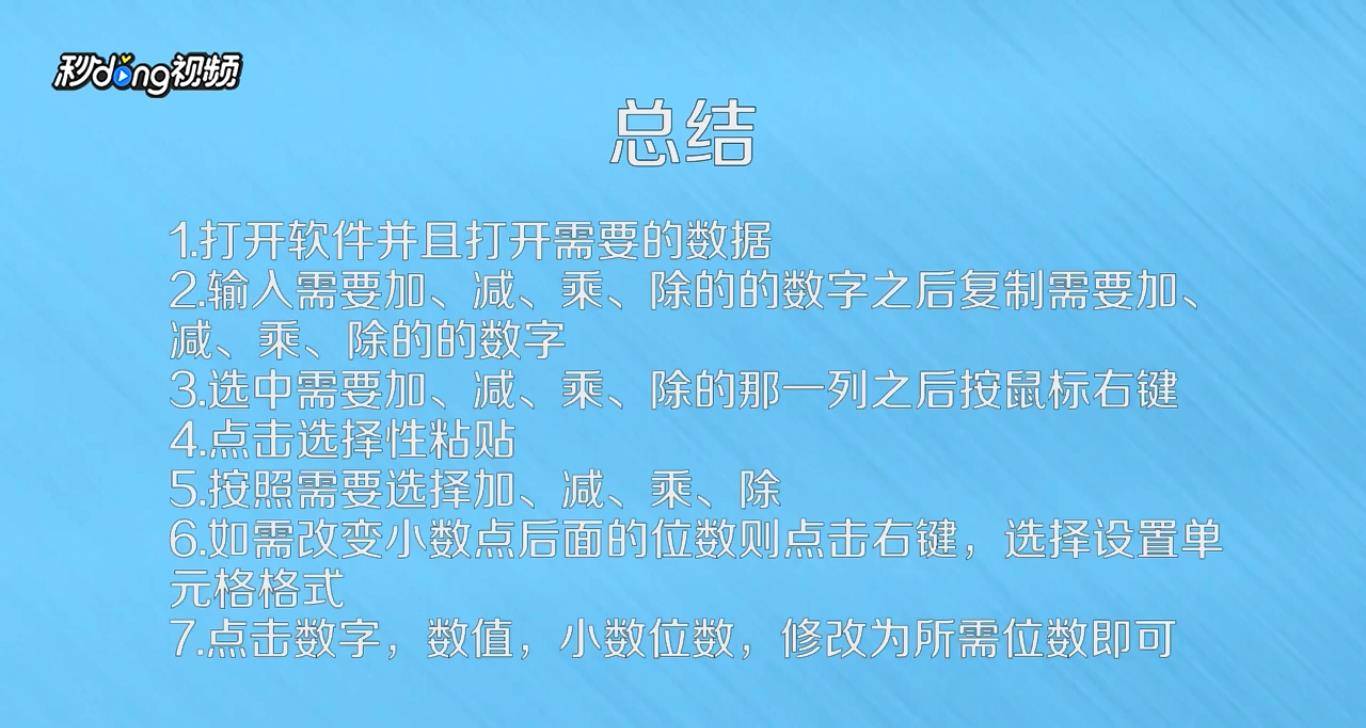excel表中的一列数据同时加、减、乘、除一个数
1、打开软件之后把需要的数据打开。输入需要加、减、乘、除的数字。例如10000。选中10000点击“复制”。
2、选中需要加、减、乘、除的那一列。选中之后按鼠标右键。会出现一个项目框。
3、点击“选择性粘贴”。出现新的对话框。在这个对话框里按照需要选择“加、减、乘、除”。点击“确定”。
4、选中的数列,已经变成以万为单位的数据。
5、如果小数点后面的位数需要改成一样的,则继续选中这一行。
6、点击右键,选择“设置撮劝丛食单元格格式”,点击“数字”,点击“数值”,点击“小数位数”,修改为所需位数,点击“确定”即可。
7、总结如下。
声明:本网站引用、摘录或转载内容仅供网站访问者交流或参考,不代表本站立场,如存在版权或非法内容,请联系站长删除,联系邮箱:site.kefu@qq.com。
阅读量:92
阅读量:64
阅读量:71
阅读量:61
阅读量:90